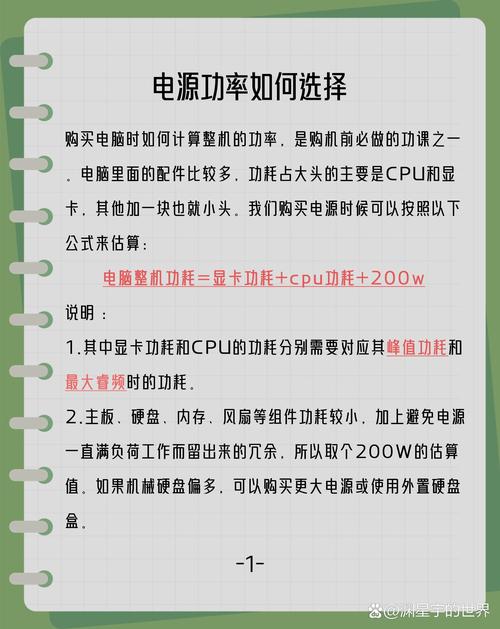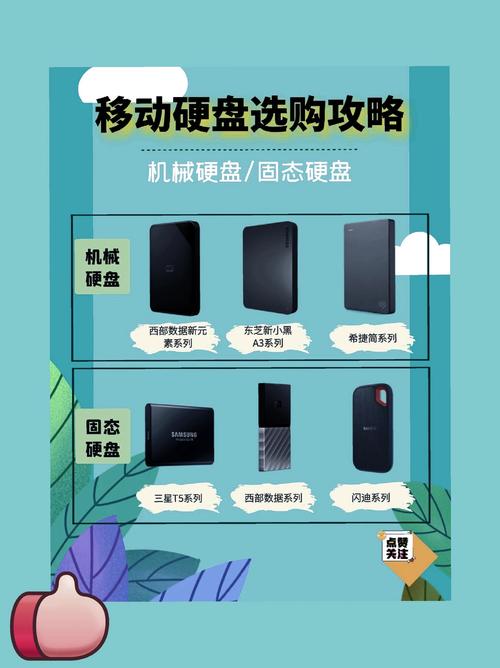固态硬盘无法正常显示确实挺让人烦恼,此类问题可能由多个原因造成,下面我将逐一列举一些常见的原因以及对应的解决措施。
连接问题排查
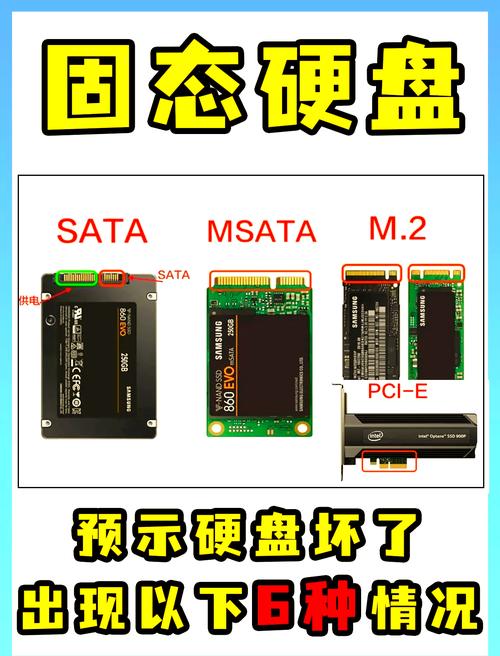
固态硬盘没有出现,需要先确认连接是否结实。在使用电脑时,若遇到震动或移动,固态硬盘的数据线或电源线可能会出现松动。这时,可以打开机箱,检查数据线和电源线是否已经牢固地连接在硬盘和主板上。如果发现连接不牢固,请重新插好。此外,数据线自身也可能出现损坏,若你对其状况存疑,不妨试换一条新的数据线来检测。
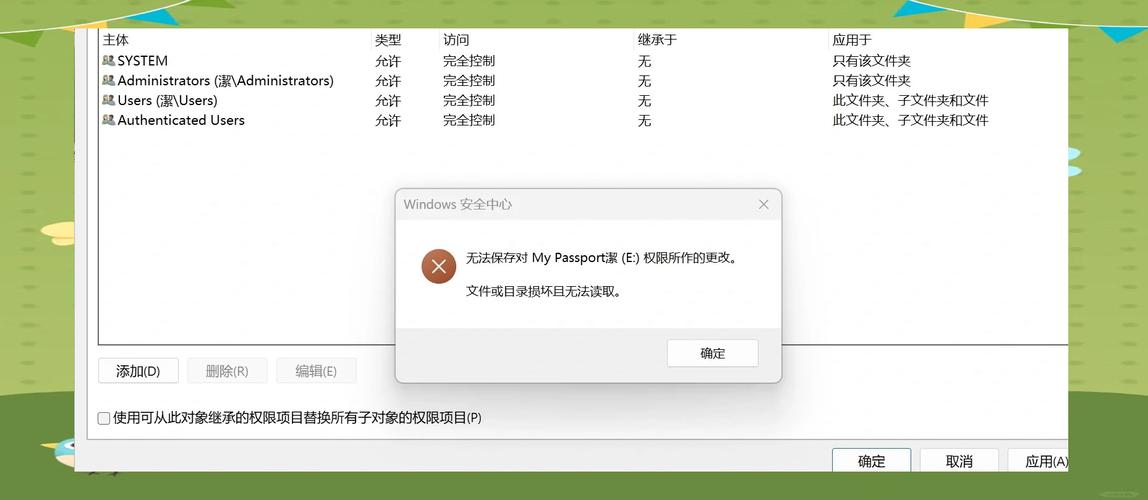
偶尔,接口会出现故障现象。若更换数据线后问题依旧,不妨试试将固态硬盘连接到主板上的其他接口。有些主板接口可能存在缺陷,更换接口或许就能解决故障。这种方法既简便又有效,通常能使那些无法正常工作的固态硬盘恢复其功能。
驱动程序更新
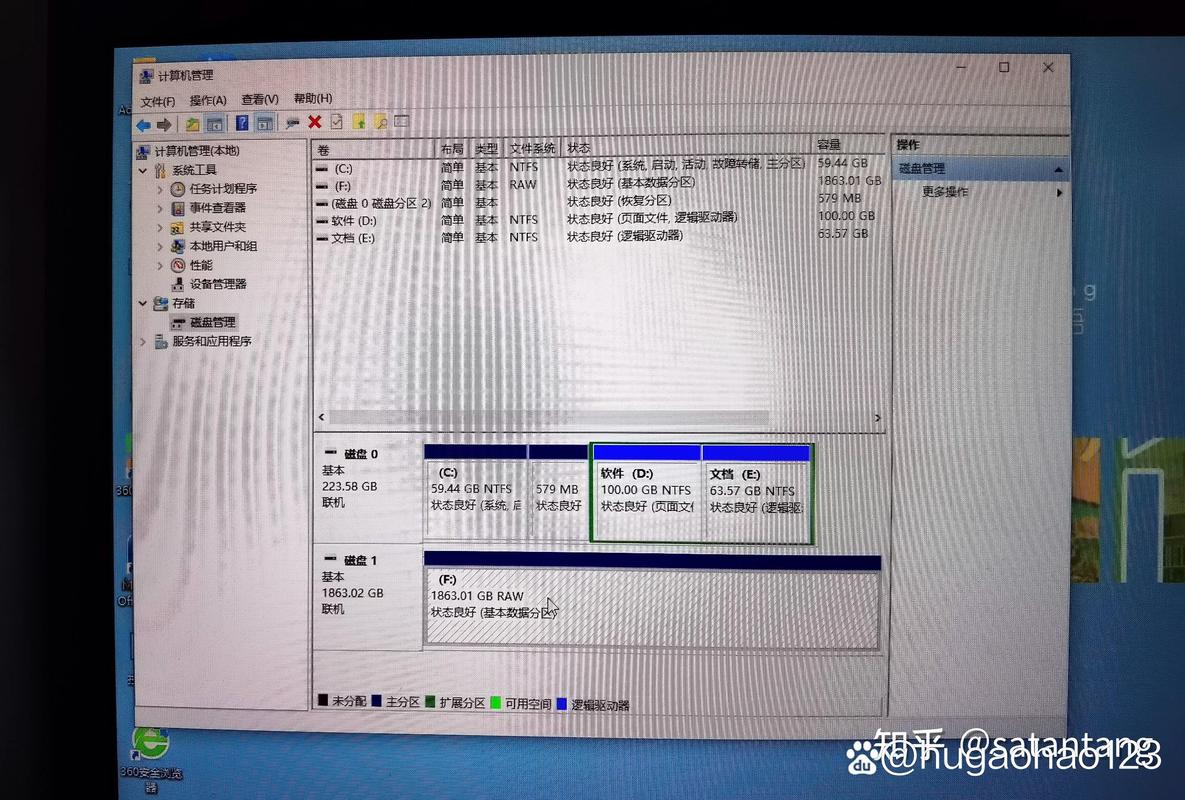
固态硬盘的正常运作依赖于驱动程序的配合。系统内预装的驱动可能并非最新版本,这可能导致固态硬盘无法准确展示其工作状态。您可以通过设备管理器对驱动程序进行更新。只需在电脑的搜索框里输入“设备管理器”,打开这个程序,然后在界面上查找“磁盘驱动器”这一选项,找到固态硬盘对应的条目,用鼠标右键点击它,选择“更新驱动程序”这个选项,最后按照系统显示的提示一步一步来操作。

您可访问固态硬盘生产厂商的官方网站,那里有最新的驱动程序可供下载。网站上会有与您硬盘型号相匹配的驱动软件。下载并安装该软件后,请记得重启您的电脑。重启成功后,检查固态硬盘是否被正确识别。有时候,更新驱动程序能解决许多兼容性问题,使固态硬盘恢复到正常运作状态。
BIOS设置检查
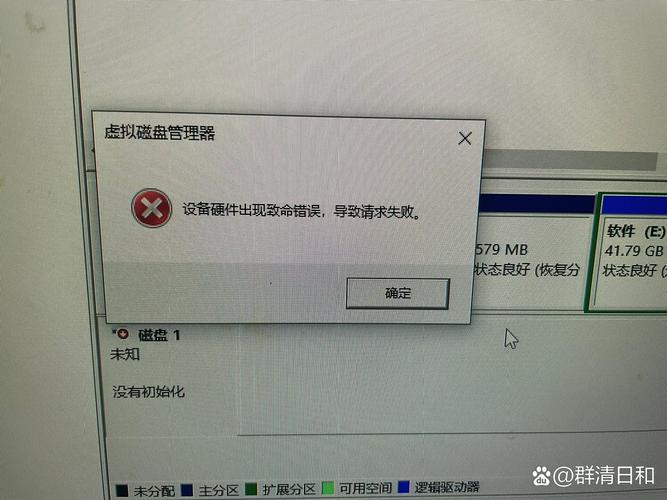
BIOS的配置可能对固态硬盘的识别造成影响。不同品牌电脑进入BIOS的操作方式不尽相同,通常是在开机时通过按下Del、F2等键进入。成功进入BIOS后,需要寻找“存储”或“硬盘设置”等相关选项。此时,应检查固态硬盘是否被正确识别,若未识别,可能是因为BIOS中的硬盘模式设置存在问题。
BIOS中存在一些预设的硬盘工作模式,它们可能与固态硬盘不匹配。您可以尝试调整模式设置,例如将IDE模式转换为AHCI模式。完成设置调整后,请记得保存这些更改并退出BIOS,随后重启电脑。通常,这样做可以有效地解决因BIOS设置错误而导致的固态硬盘无法被识别的问题。
系统磁盘管理
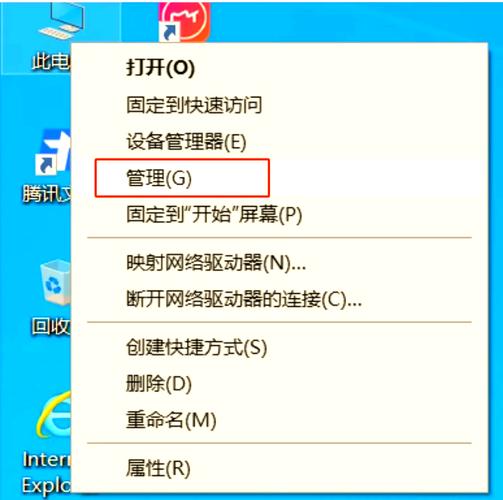
在磁盘管理系统中,固态硬盘有时会出现无法被正确识别的问题。您可以尝试输入“磁盘管理”指令,启动该功能,检查是否有固态硬盘的相关信息显示。若发现固态硬盘确实存在,但状态显示为未初始化,那么就需要对其进行初始化处理。在此特别提醒您,初始化过程会将硬盘中的全部数据删除,因此在进行初始化操作前,请务必将所有重要资料进行备份。
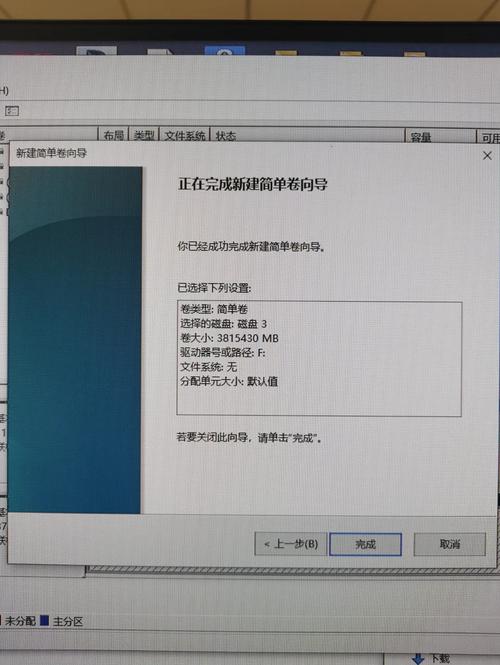
设备启动后,需对固态硬盘进行分区的设置,并为它指定一个盘符。按照向导的步骤完成分区步骤,然后挑选一个未被占用的盘符进行分配。完成这些步骤后,固态硬盘便会在资源管理器中显现。利用磁盘管理功能,系统能够准确识别并高效使用固态硬盘。
硬件故障处理
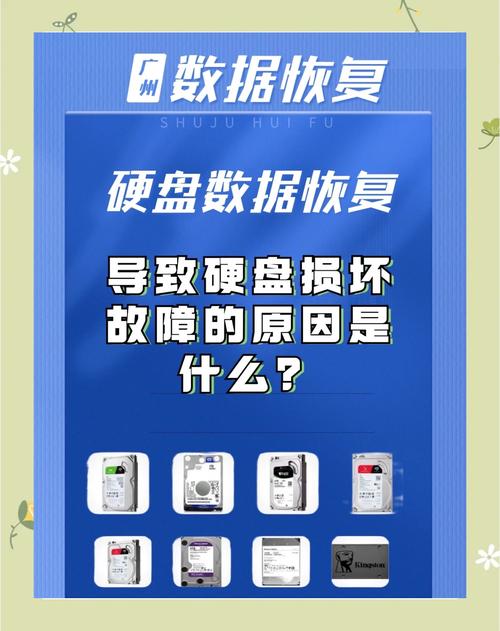
若尝试了之前的方法问题仍未解决,那么固态硬盘可能出现了硬件问题。长时间使用、身处高温环境或遭遇突然断电都可能是导致固态硬盘损坏的因素。您可以通过使用硬盘检测工具来检查固态硬盘的健康状况,例如CrystalDiskInfo等软件可以查看硬盘的各项性能指标。
若检测到硬盘存在坏道或其他硬件故障,可能就需要考虑更换固态硬盘。这类问题通常难以自行解决,尤其是当你对硬件知识不太了解的时候。在这种情况下,寻求专业人士的帮助会更为适宜。硬件损坏可能会威胁到数据安全,因此必须及时处理。
数据恢复考虑

若固态硬盘因硬件问题无法正常显示,数据丢失的可能性非常高。在尝试各种方法修复硬盘显示功能时,必须对数据安全给予充分重视。若对数据丢失感到忧虑,可以尝试联系专业的数据恢复中心。这些中心拥有专业的设备和技能,能够最大程度地恢复硬盘中的数据。
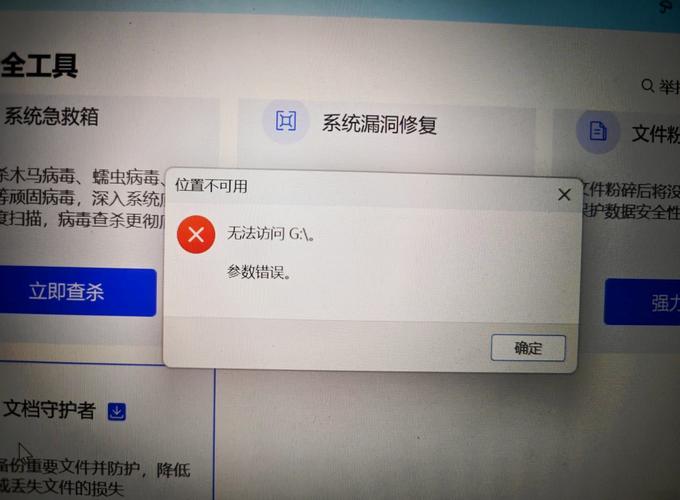
数据恢复的费用可能较高,而且恢复效果也不能确保达到百分之百。因此,我们必须培养定期备份资料的良好习惯,例如通过使用移动硬盘或云存储等方式,对关键资料进行定期的备份。如此一来,即便固态硬盘出现故障,资料也不会丢失。